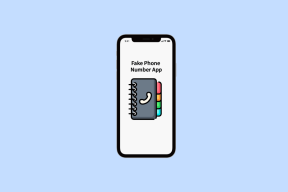So entfernen Sie Malware von Windows 11 – TechCult
Verschiedenes / / August 25, 2023
Unter Malware versteht man bösartige Software, die Ihre Geräte infiziert und Ihre Privatsphäre und Daten gefährdet. Es kann den Computerserver stören und private oder vertrauliche Dateien und Informationen preisgeben. Wenn Sie nach Tipps zu diesem Thema suchen, bieten wir Ihnen eine hilfreiche Anleitung, die Ihnen zeigt, wie Sie Malware von Windows 11-PCs entfernen.
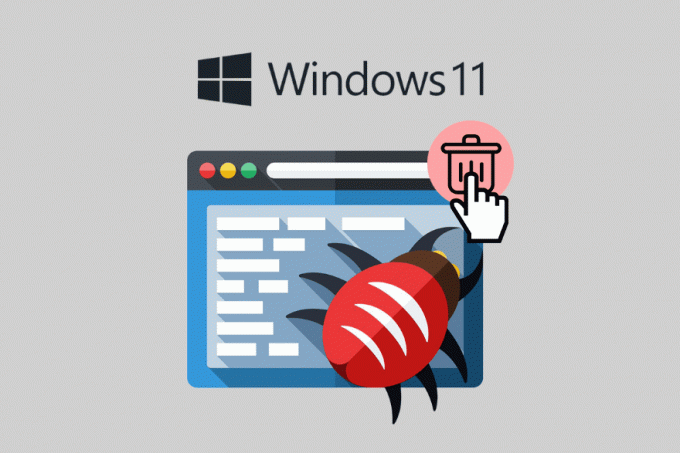
Inhaltsverzeichnis
So entfernen Sie Malware von Windows 11
Würmer, Trojanische Pferde, Spyware, Ransomware und Viren gehören zu den häufigsten Schadprogrammen, die Ihr Unternehmen angreifen können Windows 11 Computerdaten. In diesem Leitfaden erklären wir Ihnen, wie Sie Ihren Computer und Ihre Privatsphäre vor Online-Bedrohungen schützen können.
So entfernen Sie Malware aus der Windows-Sicherheit
Es gibt verschiedene Virus-Entfernung Tools, die Ihnen helfen können, sie loszuwerden. Glücklicherweise verfügt Windows über ein integriertes Tool, das Ihnen die Arbeit noch einfacher machen kann. Lassen Sie uns herausfinden, wie Sie dieses Standardtool verwenden:
1. Tippen Sie auf die Start Knopf auf Ihrem Desktop und öffnen Sie es Einstellungen.
2. Klicke auf Privatsphäre und Sicherheit und tippen Sie auf tippen Sie auf Windows-Sicherheit.
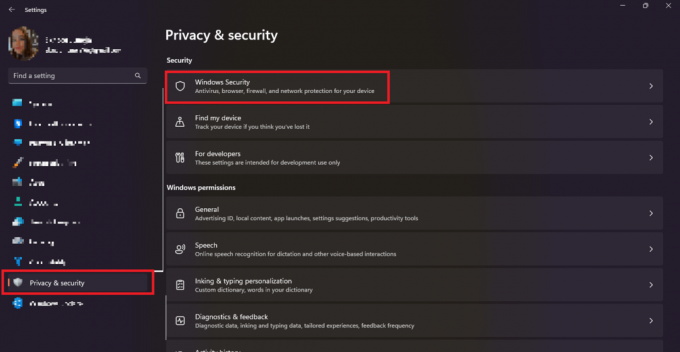
3. Tippen Sie auf Öffnen Sie die Windows-Sicherheit.

4. Tippen Sie auf Viren- und Bedrohungsschutz.
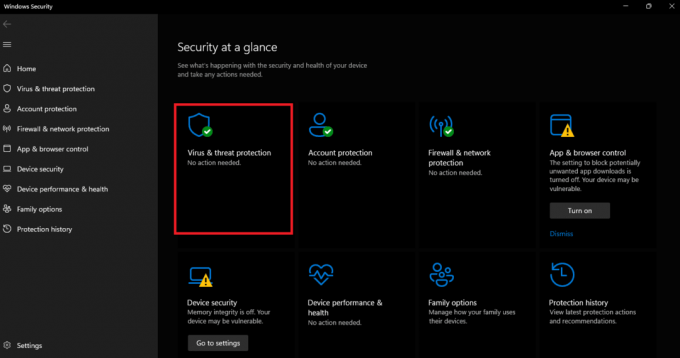
Sobald der Scan beginnt, sucht Windows automatisch nach verdächtigen Dateien und entfernt diese von Ihrem Computer.
Lesen Sie auch: Was ist Malware und was bewirkt sie?
So entfernen Sie Malware mit Avast Antivirus
Avast ist eines der führenden Unternehmen für Internet- und Computersicherheit. Es stellt Ihnen Antiviren-Tools zur Verfügung, um Ihre Daten zu schützen. Sie können damit auch Malware von Ihrem Computer entfernen. Befolgen Sie diese einfachen Schritte, um Malware von Ihrem Gerät zu entfernen.
1. Öffne das System Tray in der unteren rechten Ecke Ihres Desktops. Sie werden das finden Avast Antivirus-Symbol auf der Taskleiste.
2. Tippen Sie auf Virenscans.

3. Tippen Sie auf Führen Sie Smart Scan aus um mit der Suche nach Bedrohungen zu beginnen.
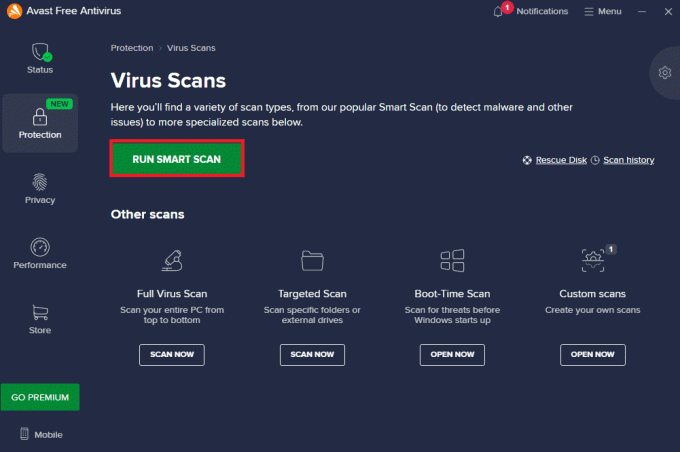
4. Das Scanfenster öffnet sich, zeigt die Ergebnisse an und Sie können anschließend loslegen die Probleme lösen(wenn überhaupt).
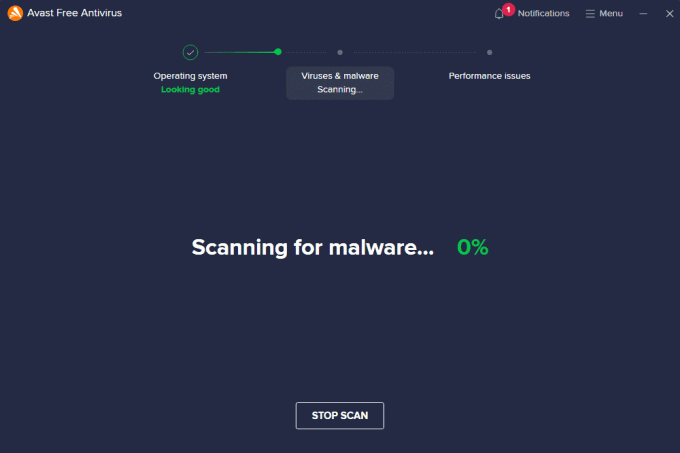
Wir hoffen, dass dieser Artikel Ihnen beim Lernen geholfen hat So entfernen Sie Malware von Windows 11. Lesen Sie weiter in unserem Blog, um solche hilfreichen Anleitungen zu erhalten! Fühlen Sie sich frei, Ihre Vorschläge und Fragen im Kommentarbereich unten zu hinterlassen.

Alex Craig
Alex wird von einer Leidenschaft für Technologie und Gaming-Inhalte angetrieben. Sei es, indem Sie die neuesten Videospiele spielen, sich über die neuesten technischen Nachrichten auf dem Laufenden halten oder sich engagieren Mit anderen Gleichgesinnten online ist Alex‘ Liebe zu Technologie und Spielen in allem, was er tut, offensichtlich tut.
Alex wird von einer Leidenschaft für Technologie und Gaming-Inhalte angetrieben. Sei es, indem Sie die neuesten Videospiele spielen, sich über die neuesten technischen Nachrichten auf dem Laufenden halten oder sich engagieren Mit anderen Gleichgesinnten online ist Alex‘ Liebe zu Technologie und Spielen in allem, was er tut, offensichtlich tut.